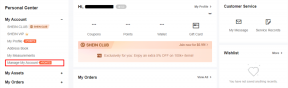Correction de l'erreur 0x80073cf0 du Windows Store
Divers / / November 28, 2021
Correction de l'erreur 0x80073cf0 du Windows Store: Si vous rencontrez l'erreur 0x80073cf0, cela signifie que les mises à jour de votre application échouent ou pire, vous ne pouvez rien télécharger à partir du Windows Store. Le code d'erreur signifie que le Windows Store n'a pas réussi à télécharger l'application ou qu'il se met à jour en raison du cache invalide. La cause principale de ce problème semble être le dossier Software Distribution où Windows Store télécharge les mises à jour de les applications et il semble que le dossier de cache dans le dossier Software Distribution ait été corrompu, ce qui crée le problème.
Quelque chose s'est passé et cette application n'a pas pu être installée. Veuillez réessayer.
Code d'erreur: 0x80073cf0
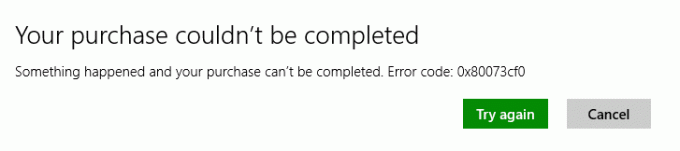
La solution à ce problème consiste à supprimer ou mieux renommer le dossier Software Distribution, à vider le cache du Windows Store et à réessayer de télécharger la mise à jour. Alors, sans perdre de temps, voyons comment corriger cette erreur avec les étapes de dépannage ci-dessous.
Contenu
- Correction de l'erreur 0x80073cf0 du Windows Store
- Méthode 1: renommer le dossier de distribution de logiciels
- Méthode 2: réinitialiser le cache du magasin
- Méthode 3: Assurez-vous que Windows est à jour
- Méthode 4: Exécuter la réparation automatique
Correction de l'erreur 0x80073cf0 du Windows Store
Assurez-vous de créer un point de restauration juste au cas où quelque chose ne va pas.
Méthode 1: renommer le dossier de distribution de logiciels
1.Appuyez sur la touche Windows + X puis sélectionnez Invite de commandes (Admin).
2.Maintenant, tapez les commandes suivantes pour arrêter les services Windows Update, puis appuyez sur Entrée après chacune :
arrêt net wuauserv
net stop cryptSvc
bits d'arrêt net
net stop msiserver

3.Ensuite, tapez la commande suivante pour renommer le dossier SoftwareDistribution, puis appuyez sur Entrée :
ren C:\Windows\SoftwareDistribution SoftwareDistribution.old
ren C:\Windows\System32\catroot2 catroot2.old

4.Enfin, tapez la commande suivante pour démarrer les services Windows Update et appuyez sur Entrée après chacun :
démarrage net wuauserv
net start cryptSvc
bits de démarrage net
net start msiserver

5. Redémarrez votre PC pour enregistrer les modifications et essayez à nouveau de télécharger des applications à partir du magasin Windows et vous pouvez avoir l'erreur 0x80073cf0 du magasin Windows.
Méthode 2: réinitialiser le cache du magasin
1. Appuyez sur la touche Windows + R puis tapez "wsreset.exe" et appuyez sur Entrée.

2.Laissez la commande ci-dessus s'exécuter, ce qui réinitialisera le cache de votre Windows Store.
3.Lorsque cela est fait, redémarrez votre PC pour enregistrer les modifications.
Méthode 3: Assurez-vous que Windows est à jour
1.Appuyez sur la touche Windows + I puis sélectionnez Mise à jour et sécurité.

2.Ensuite, cliquez sur Vérifier les mises à jour et assurez-vous d'installer toutes les mises à jour en attente.

3.Une fois les mises à jour installées, redémarrez votre PC pour Correction de l'erreur 0x80073cf0 du Windows Store.
Méthode 4: Exécuter la réparation automatique
1.Insérez le DVD d'installation amorçable de Windows 10 et redémarrez votre PC.
2.Lorsque vous êtes invité à appuyer sur n'importe quelle touche pour démarrer à partir d'un CD ou d'un DVD, appuyez sur n'importe quelle touche pour continuer.

3.Sélectionnez vos préférences de langue et cliquez sur Suivant. Cliquez sur Réparer votre ordinateur en bas à gauche.

4.Sur l'écran de sélection d'une option, cliquez sur Dépannage.

5.Sur l'écran de dépannage, cliquez sur Option avancée.

6.Sur l'écran Options avancées, cliquez sur Réparation automatique ou réparation de démarrage.

7.Attendez que le Réparations automatiques/démarrage de Windows Achevée.
8. Redémarrez votre PC et l'erreur peut être résolue maintenant.
Lisez aussi Comment réparer la réparation automatique n'a pas pu réparer votre PC.
Recommandé pour vous:
- Résoudre le problème du pilote Microsoft Virtual Wifi Miniport Adapter (code d'erreur 31)
- Correction du code d'erreur du Windows Store 0x80240437
- Comment réparer Nous n'avons pas pu installer Windows 10 Erreur 0XC190010 - 0x20017
- Le fichier de réparation est endommagé et n'a pas pu être réparé
ça y est tu as réussi Correction de l'erreur 0x80073cf0 du Windows Store si vous avez encore des questions concernant cet article, n'hésitez pas à les poser dans la section des commentaires.